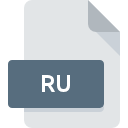Dateiendung M2L
Maxthon Language Package
-
DeveloperMaxthon International Limited
-
Category
-
Popularität4.5 (2 votes)
Was ist M2L-Datei?
Der vollständige Formatname von Dateien mit der Dateiendung "M2L" lautet "Maxthon Language Package". Die Spezifikation Maxthon Language Package wurde von Maxthon International Limited erstellt. Dateien mit der Endung M2L können von Programmen verwendet werden, die für die Plattform Windows vertrieben werden. Das Dateiformat M2L gehört zusammen mit 6033 anderen Dateiformaten zur Kategorie Andere Dateien. Maxthon Cloud Browser ist mit Abstand das am häufigsten verwendete Programm für die Arbeit mit M2L-Dateien.
Programme die die Dateieendung M2L unterstützen
Die folgende Auflistung enthält M2L -kompatible Programme. M2L-Dateien können auf allen Systemplattformen, auch auf Mobilgeräten, gefunden werden. Es gibt jedoch keine Garantie, dass diese Dateien jeweils ordnungsgemäß unterstützt werden.
Wie soll ich die M2L Datei öffnen?
Probleme beim Zugriff auf M2L können verschiedene Ursachen haben. Glücklicherweise können die meisten Probleme mit M2L-Dateien ohne gründliche IT-Kenntnisse und vor allem innerhalb von Minuten gelöst werden. Die nachstehende Liste führt Sie durch die Behebung des aufgetretenen Problems.
Schritt 1. Holen Sie sich die Maxthon Cloud Browser
 Probleme beim Öffnen von und beim Arbeiten mit M2L-Dateien haben höchstwahrscheinlich nichts mit der Software zu tun, die mit den M2L-Dateien auf Ihrem Computer kompatibel ist. Um dieses Problem zu beheben, rufen Sie die Entwickler-Website Maxthon Cloud Browser auf, laden Sie das Tool herunter und installieren Sie es. So einfach ist das Oben auf der Seite befindet sich eine Liste mit allen Programmen, die nach den unterstützten Betriebssystemen gruppiert sind. Die sicherste Methode zum Herunterladen von Maxthon Cloud Browser ist das Aufrufen der Entwickler-Website () und das Herunterladen der Software über die angegebenen Links.
Probleme beim Öffnen von und beim Arbeiten mit M2L-Dateien haben höchstwahrscheinlich nichts mit der Software zu tun, die mit den M2L-Dateien auf Ihrem Computer kompatibel ist. Um dieses Problem zu beheben, rufen Sie die Entwickler-Website Maxthon Cloud Browser auf, laden Sie das Tool herunter und installieren Sie es. So einfach ist das Oben auf der Seite befindet sich eine Liste mit allen Programmen, die nach den unterstützten Betriebssystemen gruppiert sind. Die sicherste Methode zum Herunterladen von Maxthon Cloud Browser ist das Aufrufen der Entwickler-Website () und das Herunterladen der Software über die angegebenen Links.
Schritt 2. Vergewissern Sie sich, dass Sie die neueste Version von Maxthon Cloud Browser haben.
 Wenn auf Ihren Systemen bereits " Maxthon Cloud Browser installiert ist und die M2L-Dateien immer noch nicht ordnungsgemäß geöffnet werden, überprüfen Sie, ob Sie über die neueste Version der Software verfügen. Es kann auch vorkommen, dass Software-Ersteller durch Aktualisieren ihrer Anwendungen die Kompatibilität mit anderen, neueren Dateiformaten hinzufügen. Der Grund, warum Maxthon Cloud Browser keine Dateien mit M2L verarbeiten kann, kann sein, dass die Software veraltet ist. Die neueste Version von Maxthon Cloud Browser ist abwärtskompatibel und unterstützt Dateiformate, die von älteren Versionen der Software unterstützt werden.
Wenn auf Ihren Systemen bereits " Maxthon Cloud Browser installiert ist und die M2L-Dateien immer noch nicht ordnungsgemäß geöffnet werden, überprüfen Sie, ob Sie über die neueste Version der Software verfügen. Es kann auch vorkommen, dass Software-Ersteller durch Aktualisieren ihrer Anwendungen die Kompatibilität mit anderen, neueren Dateiformaten hinzufügen. Der Grund, warum Maxthon Cloud Browser keine Dateien mit M2L verarbeiten kann, kann sein, dass die Software veraltet ist. Die neueste Version von Maxthon Cloud Browser ist abwärtskompatibel und unterstützt Dateiformate, die von älteren Versionen der Software unterstützt werden.
Schritt 3. Legen Sie die Standardanwendung zum Öffnen von M2L-Dateien auf Maxthon Cloud Browser fest.
Wenn Sie die neueste Version von Maxthon Cloud Browser installiert haben und das Problem weiterhin besteht, wählen Sie sie als Standardprogramm für die Verwaltung von M2L auf Ihrem Gerät aus. Die Methode ist recht einfach und variiert kaum zwischen den Betriebssystemen.

So ändern Sie das Standardprogramm in Windows
- Wählen Sie den Eintrag aus dem Dateimenü, auf das Sie durch Klicken mit der rechten Maustaste auf die Datei M2L zugreifen
- Wählen Sie als Nächstes die Option und öffnen Sie dann mit die Liste der verfügbaren Anwendungen
- Wählen Sie schließlich suchen, zeigen Sie auf den Ordner, in dem Maxthon Cloud Browser installiert ist, aktivieren Sie das Kontrollkästchen Immer mit diesem Programm M2L-Dateien öffnen und bestätigen Sie Ihre Auswahl, indem Sie auf klicken

So ändern Sie das Standardprogramm in Mac OS
- Öffnen Sie durch Klicken mit der rechten Maustaste auf die ausgewählte M2L-Datei das Dateimenü und wählen Sie
- Öffnen Sie den Abschnitt indem Sie auf den Namen klicken
- Wählen Sie aus der Liste das entsprechende Programm aus und bestätigen Sie mit
- Wenn Sie die vorherigen Schritte ausgeführt haben, sollte eine Meldung angezeigt werden: Diese Änderung wird auf alle Dateien mit der Dateiendung M2L angewendet. Klicken Sie anschließend auf die Schaltfläche , um den Vorgang abzuschließen.
Schritt 4. Überprüfen Sie die ROZ auf Fehler
Sollte das Problem nach den Schritten 1 bis 3 weiterhin auftreten, überprüfen Sie, ob die Datei M2L gültig ist. Probleme beim Öffnen der Datei können aus verschiedenen Gründen auftreten.

1. Die M2L ist möglicherweise mit Malware infiziert. Stellen Sie sicher, dass Sie sie mit einem Antivirenprogramm scannen.
Wenn das M2L tatsächlich infiziert ist, blockiert die Malware möglicherweise das Öffnen. Scannen Sie die Datei M2L sowie Ihren Computer nach Malware oder Viren. M2L-Datei ist mit Schadprogrammen infiziert? Befolgen Sie die von Ihrer Antivirensoftware vorgeschlagenen Schritte.
2. Überprüfen Sie, ob die Datei beschädigt oder beschädigt ist
Wenn die M2L-Datei von einer anderen Person an Sie gesendet wurde, bitten Sie diese Person, die Datei erneut an Sie zu senden. Während des Kopiervorgangs der Datei sind möglicherweise Fehler aufgetreten, die die Datei unvollständig oder beschädigt machen. Dies kann die Ursache für Probleme mit der Datei sein. Es kann vorkommen, dass der Download der Datei mit der Endung M2L unterbrochen wurde und die Dateidaten fehlerhaft sind. Laden Sie die Datei erneut von derselben Quelle herunter.
3. Überprüfen Sie, ob Ihr Konto über Administratorrechte verfügt
Manchmal müssen Benutzer über Administratorrechte verfügen, um auf Dateien zugreifen zu können. Melden Sie sich von Ihrem aktuellen Konto ab und bei einem Konto mit ausreichenden Zugriffsrechten an. Öffnen Sie dann die Datei Maxthon Language Package.
4. Stellen Sie sicher, dass Ihr Gerät die Anforderungen erfüllt, um Maxthon Cloud Browser öffnen zu können.
Wenn das System stark ausgelastet ist, kann es möglicherweise nicht mit dem Programm umgehen, das Sie zum Öffnen von Dateien mit der Dateiendung M2L verwenden. In diesem Fall schließen Sie die anderen Anwendungen.
5. Stellen Sie sicher, dass Sie die neuesten Treiber, Systemupdates und Patches installiert haben
Regelmäßig aktualisierte Systeme, Treiber und Programme schützen Ihren Computer. Dies kann auch Probleme mit Maxthon Language Package -Dateien verhindern. Veraltete Treiber oder Software haben möglicherweise die Unfähigkeit verursacht, ein Peripheriegerät zu verwenden, das für die Verarbeitung von M2L-Dateien erforderlich ist.
Möchten Sie helfen?
Wenn Sie zusätzliche Informationen bezüglich der Datei M2L besitzen, würden wir sehr dankbar sein, wenn Sie Ihr Wissen mit den Nutzern unseres Service teilen würden. Nutzen Sie das Formular, dass sich hier befindet, und senden Sie uns Ihre Informationen über die Datei M2L.

 Windows
Windows